Con l’attività Visitatori, puoi vedere un elenco in tempo reale di tutti i visitatori attualmente sul tuo sito web. Consente di riassumere a colpo d’occhio tutte le informazioni sui visitatori, incluse le informazioni sul browser, il sistema operativo, la posizione, le pagine visitate e la pagina di riferimento. Queste informazioni sui visitatori sono disponibili solo per i siti web con il widget incorporato. Non puoi visualizzare il percorso di un visitatore su siti web a cui non è stato aggiunto il widget.
Il presente articolo include le seguenti sezioni:
Monitoraggio dei visitatori del tuo sito web
L’attività Visitatori offre una panoramica di tutti i visitatori del tuo sito web. Puoi visualizzare l’attività Visitatori nei seguenti modi:
- Vista elenco, che mostra i visitatori in un elenco diviso in categorie.
- Vista visiva, che mostra i visitatori in una visualizzazione in stile mappa termica.
| Vista elenco | Vista visiva |
|---|---|
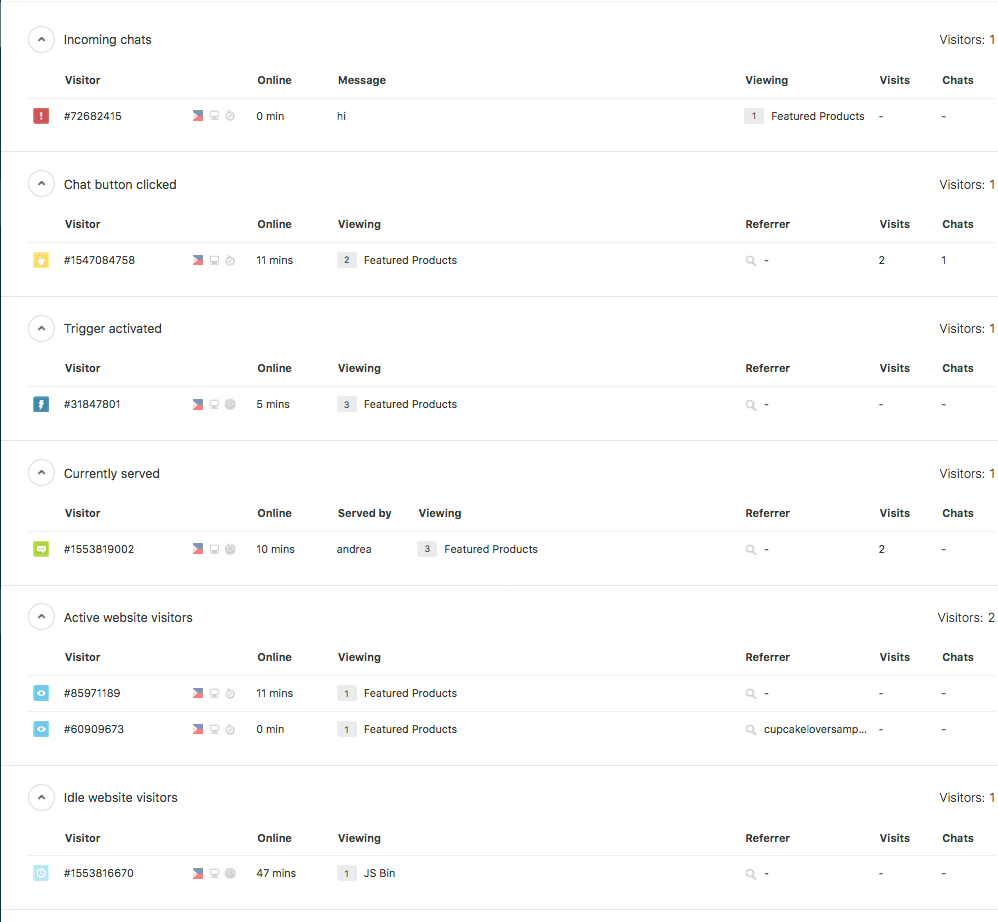 |
 |
Ogni visitatore viene inserito in una categoria, rappresentata da un'icona (per la vista elenco) o da un punto codificato a colori (per la vista visiva). La tabella seguente mostra le icone e ciascuna categoria rappresenta:
| Icona elenco/Colore visivo | Nome categoria | Descrizione della categoria |
|---|---|---|

|
Chat in ingresso | Visitatori che hanno fatto clic sul pulsante di chat e hanno posto una domanda.Nota: Sono inclusi solo i visitatori che fanno parte del reparto di un agente attualmente connesso. Consulta Creazione di agenti e reparti. |

|
Assegnati | Visitatori le cui chat sono state assegnate a un agente. |

|
Pulsante di chat selezionato | Visitatori che hanno fatto clic sul pulsante di chat ma non hanno ancora iniziato una chat. |

|
Trigger attivato | Visitatori che hanno attivato un trigger. Nota: se un visitatore è già nella categoria Chat in ingresso , l’attivazione di un trigger non lo inserisce nella categoria Trigger attivato . La categoria Chat in ingresso ha la precedenza. |

|
Attualmente con risposta | Visitatori che sono attualmente serviti da altri agenti o da te. |

|
Visitatori sito web attivi | Visitatori che si spostano nel sito web e fanno clic sui link. |

|
Visitatori sito web inattivi | Visitatori che si trovano attualmente sul sito, ma non interagiscono con esso. |
 |
Visitatori offline (solo vista Visual) | Visitatori che si sono disconnessi di recente. Ricarica la vista per rimuoverla dall’oggetto visivo. |
Nella vista elenco, ogni categoria include una combinazione delle seguenti colonne, contenenti informazioni sul visitatore:
- Visitatore: L’ID del visitatore.
- Online: Da quanto tempo il visitatore è sul sito web.
- Messaggio: Il messaggio più recente lasciato dal visitatore in una chat.
- Visualizzazione: Il numero di pagine con lo script del widget che il cliente ha visitato durante questa sessione.
- Visite: Il numero di volte in cui il visitatore è stato sul sito web nell’ultimo anno.
- Chat: Il numero di volte in cui il visitatore ha avviato una chat.
- Referrer: URL di origine della sessione corrente del visitatore.
- Servito da: Agente Chat attualmente al servizio del visitatore.
Raggruppamento dei visitatori
Questa è la vista principale dell’Elenco visitatori, ma puoi anche monitorarli in diversi modi:

- Attività: Questa è la pagina predefinita e suddivide i visitatori in base alle azioni intraprese sul tuo sito web.
- Titolo pagina: Raggruppa i visitatori in base alla pagina in cui si trovano.
- URL pagina: Raggruppa i visitatori in base all’URL/link in cui si trovano. Normalmente è diverso dal titolo della pagina.
- Paese: Raggruppa i visitatori in base al Paese di provenienza. L’indirizzo IP del visitatore ci dice da quale Paese proviene.
- Agente in servizio: Raggruppa i visitatori in base all’agente che li sta servendo.
- Reparto: Raggruppa i visitatori in base al reparto.
- Browser: Raggruppa i visitatori in base al browser che stanno usando per accedere al tuo sito web.
- Motore di ricerca: Se i visitatori sono arrivati al tuo sito web tramite un motore di ricerca (ad es. Google), saranno raggruppati in questa categoria.
- Termine di ricerca: Se i visitatori hanno digitato un termine di ricerca per accedere al tuo sito web, saranno raggruppati in questa sezione in base al termine usato.
Uso del dashboard per carichi elevati
Se riscontri un traffico maggiore (5000 o più visitatori simultanei), puoi passare al dashboard con carico elevato.
A differenza dell’elenco visitatori standard, il dashboard con carico elevato mostra solo le chat in ingresso e attualmente pubblicate.
Il dashboard High Load è disponibile per tutti i clienti con piani a pagamento.
Per abilitare il dashboard per carichi elevati
- Nel dashboard, vai a Impostazioni > Account > scheda Elenco visitatori .
- Seleziona la casella di spunta Dashboard carico elevato.

- Fai clic su Salva modifiche.
- Torna al dashboard e verifica che vengano visualizzate solo le chat in ingresso e attualmente servite.
Avvertenza sulla traduzione: questo articolo è stato tradotto usando un software di traduzione automatizzata per fornire una comprensione di base del contenuto. È stato fatto tutto il possibile per fornire una traduzione accurata, tuttavia Zendesk non garantisce l'accuratezza della traduzione.
Per qualsiasi dubbio sull'accuratezza delle informazioni contenute nell'articolo tradotto, fai riferimento alla versione inglese dell'articolo come versione ufficiale.